「バックアップ」のよくある質問
ジニーバックアップでは、バックアップを効率的に行うために各種オプションを提供しています。
自己復元ファイルの作成、ロールバック、プラグイン、ジョブマネージャなどの機能をご利用になれます。
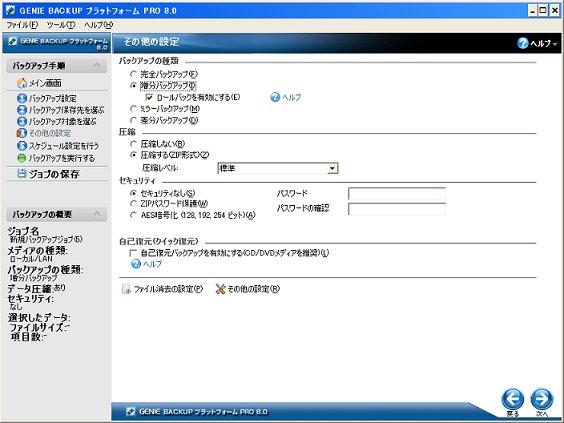
■自己復元(クイック復元)
このオプションは GENIE BACKUP プラットフォーム がインストールされていないコンピュータでも使用することができる復元形式です。実行可能なEXEファイルであるため、実行するだけで復元できます。
【ワンポイント】
バックアップ ジョブを復元するには、 .exe ファイルを実行して復元するアイテムを選択して復元を実行するだけです。
 ■ロールバック
■ロールバックロールバックを有効にすると、以前の任意のバックアップ時のバージョンに復元することができます。
【ワンポイント】
ロールバックを無効にすると、バックアップ履歴に復元情報は保持されません。
このオプションを有効にすると、プレイリストに含まれているメディアファイルをバックアップに含めることができます。
【ワンポイント】
追加ボタンをクリックしてプレイリストを選択すると追加できます。
設定やプロファイルなどのカスタマイズされたフォルダをバックアップするには、プラグインを使用すると便利です。プラグインではアプリケーションやアプリケーション設定、ユーザデータ、レジストリもバックアップできるため、システムに異常が発生して復元が必要になったとき、アプリケーションを最初からインストールしなくてもプラグインから復元が可能です。
【ワンポイント】
GENIE BACKUP プラットフォーム は無料のプラグインサイトで多くのプラグインを提供しています。
プラグイン ダウンロードサイト: http://backup119.jp/plugin/
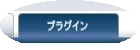 ■PRE/POST ジョブコマンド
■PRE/POST ジョブコマンドこの機能を使うと、バックアップ前後に実行するコマンドを指定できます。
【ワンポイント】
その他の設定 > その他の設定 を開くと、PRE/POSTコマンドのサブメニューがあります。
 *マイ プロファイル タブに表示されるアイテムはマイ フォルダ タブで指定できるアイテムと同じですが、表示方法に違いがあります。
*マイ プロファイル タブに表示されるアイテムはマイ フォルダ タブで指定できるアイテムと同じですが、表示方法に違いがあります。 ■マイ プロファイル
Windowsシステムであらかじめ定義されているフォルダやアイテムが選択できるようになっています。例: お気に入り、マイ ドキュメント、レジストリ、デスクトップ、Windows設定など
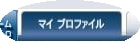 ■マイ フォルダ
■マイ フォルダエクスプローラで表示されるのと同じようにドライブ名の下にファイルやフォルダが表示されます。このタブを使用すると、任意のファイルに手動でアクセスできます。
【ワンポイント】
マイ フォルダは、新しいコンピュータに復元する場合に便利です。バックアップを作成したコンピュータと復元先のコンピュータが異なる場合や、Windowsバージョンが異なる場合でも、例えば "マイドキュメント" の絶対パスを意識することなく自動的に対応づけられるため、管理するユーザの負担が軽くなります。
■ジョブ マネージャ
既に作成したジョブを管理するための機能です。
例: ジョブの複製、名前変更、デスクトップ ショートカットの作成、バックアップログの確認や名前変更など。
【ワンポイント】
ジョブマネージャは、ツール > ジョブマネージャ から起動できます。
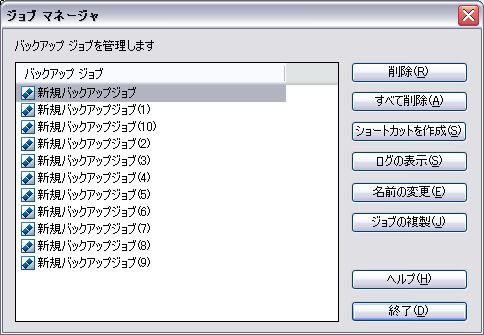
(FAQ No:G090)